
时间:2023-03-09 编辑:hyd
如何在excel2007添加柱形图?相信对于刚接触excel2007的小伙伴来说还有一定的难度,下面感兴趣的小伙伴就和小编一起来学习一下excel2007添加柱形图方法吧!

我们先打开要添加圆柱形图表的Excel2007表格。
依次点击插入---柱形图。
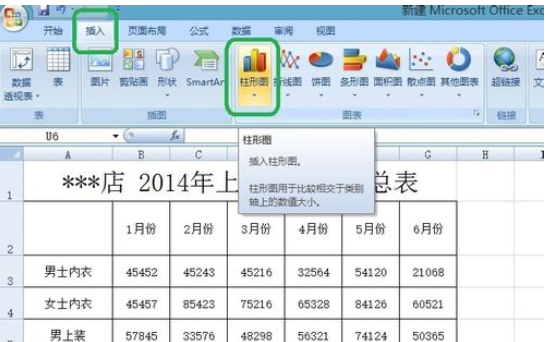
然后我们可以看到有很多圆柱形图表样式可以选择。选择最为合适的点击添加。
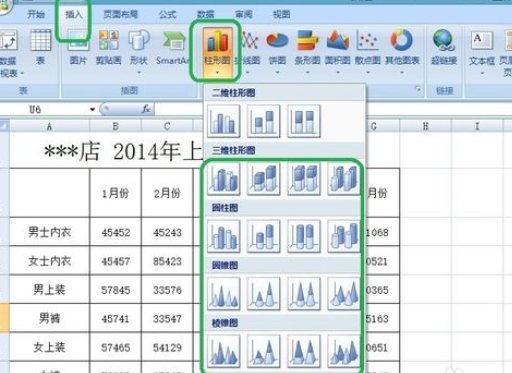
这时先将要用图形表现的数据全选,再按照第2、3步骤操作,添加图表。

鼠标右键点击图表,选择添加数据图片,为图表添加上数据。

数据添加完毕。

鼠标右键点击图表,还可以更改图表样式。

我们可以看到有很多图表样式。

我们将圆柱形图表换成了折线图表。

我们还可以将所有的数据制作成一张图表。

添加上数据标签。
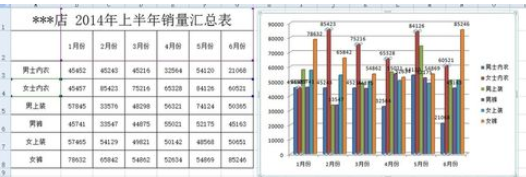
最后我们还可以换成折线图。

看完了上文描述的excel2007添加柱形图的详细操作方法,你们是不是都学会了呀!
excel2007相关攻略推荐:
excel2007图表数据展示如何操作?图表数据展示操作流程介绍
excel2007标签划分为窗口化如何操作?标签划分为窗口化操作流程介绍